Google nos ofrece muchas funciones que algunas personas no conocen y que son de mucha utilidad. Una de estas herramientas es la búsqueda inversa de imágenes, una técnica digital que permite realizar una búsqueda a partir de una imagen y obtener resultados según su contenido: colores, figuras, texturas, metadata de la imagen, etc.
¿Para qué sirve?
Realizar una búsqueda inversa de una imagen nos puede ayudar a conocer cierta información, muy útil en algunas ocasiones:
- Conocer la fuente original de la imagen.
- Conocer la fecha aproximada en la que se fúe creada o en la que apareció por primera vez en internet.
- Conocer al autor de una fotografía.
- Revisar si alguien ha usado imágenes de tu propiedad en otro sitio sin tu permiso.
- Descubrir versiones manipuladas de las imágenes.
En todos estos casos, una sencilla búsqueda puede ayudarnos a evitar problemas por infringir derechos de autor usando una imagen que no es de nuestra propiedad. O incluso, cuando compartimos alguna imagen no cometer el error de mostrar información errónea pudiendo corroborar antes de difundirla, la fecha y veracidad de una imagen.
¿Cómo uso esta función?
Es muy sencillo. Sólo tienes que ir a https://images.google.com/ o bien desde la url general de google picas en el texto imágenes de la parte superior derecha y te llevará directamente a la url anterior.
Una vez en la página debes hacer click sobre el icono de una cámara que aparece dentro de la caja de texto de las búsquedas.
Nos ofrece dos posibilidades:
- Pegar URL de imagen: para copiar la url de una imagen de internet. Para obtener este enlace debemos hacer clic con el botón derecho del ratón sobre la imagen y copiar URL de la imagen.
- Subir una imagen: que previamente tenemos en nuestro equipo
|
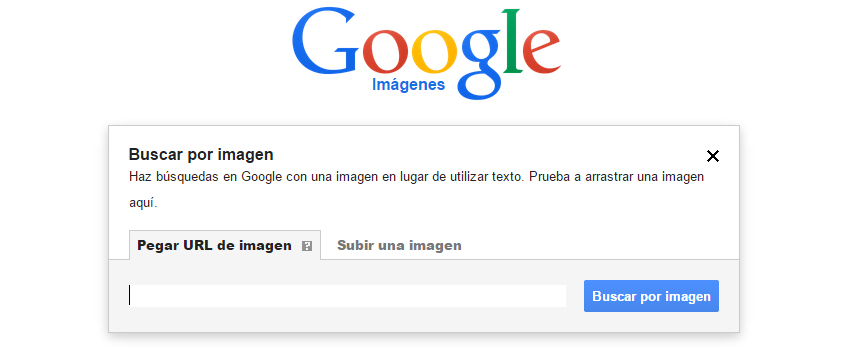
|
Los resultados de Google nos van a mostrar enlaces relacionados con tu imagen, noticias y publicaciones donde ha aparecido la misma imagen o de las cuales puedes ver la fecha, y también imágenes similares, solo debes indagar un poco para conseguir lo que buscas.
Alternativas a Google
Dos de las opciones más interesantes que encontramos como alternativas a google son
- Bing: hay que hacer 2 pasos, abrimos en buscador, y clic en la ruedita de configuración > Seleccionar “Internacional (Worldwide)” e “idioma Estados unidos – Inglés”
Ahora cuando volvemos al navegador y elegimos imágenes, nos da la opción “Image Match” donde podemos pegar la url o cargar la imagen.
- TinEye: Si no quieres pasar tus imágenes por los servidores de Google, puedes probar la mejor alternativa disponible. Su uso es igual de sencillo, pero cuenta con muchas más herramientas avanzadas, y también dispone de extensiones para Chrome, Firefox, Safari, IE y Opera.